
时间:2020-10-13 04:27:33 来源:www.win10xitong.com 作者:win10
win10系统快速启动栏如何关闭的情况我认为很多网友都遇到过,甚至有些时候会经常碰到,如果是新手遇到这个情况的话不太容易解决,会走很多弯路。要是你想自己学习一下解决win10系统快速启动栏如何关闭的方法,今天小编按照这个步骤就处理好了:1、点击"开始",选择"设置"。2、点击"系统"就很快的能够处理好这个问题了。如果各位网友还是一头雾水,那我们再来详细的学习一下win10系统快速启动栏如何关闭的解决方式方法。
1、点击"开始",选择"设置"。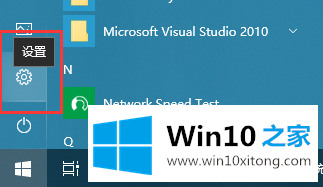 2、点击"系统"
2、点击"系统"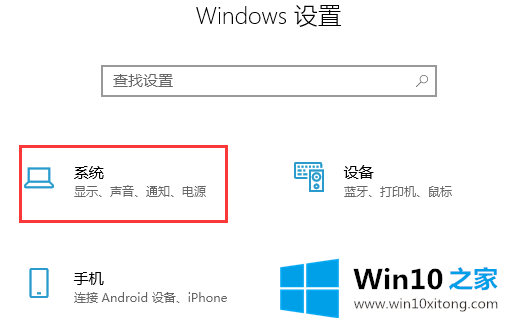 3、先点击"电源和睡眠",在右侧点击"其他电源设置"
3、先点击"电源和睡眠",在右侧点击"其他电源设置"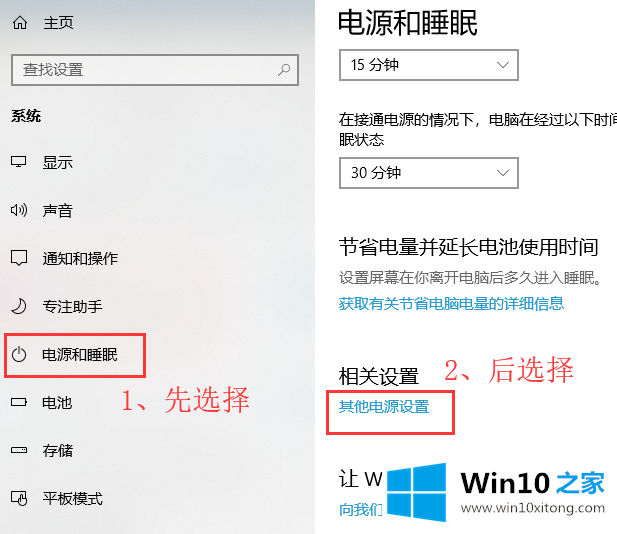 4、点击"选择电源按钮的功能"
4、点击"选择电源按钮的功能"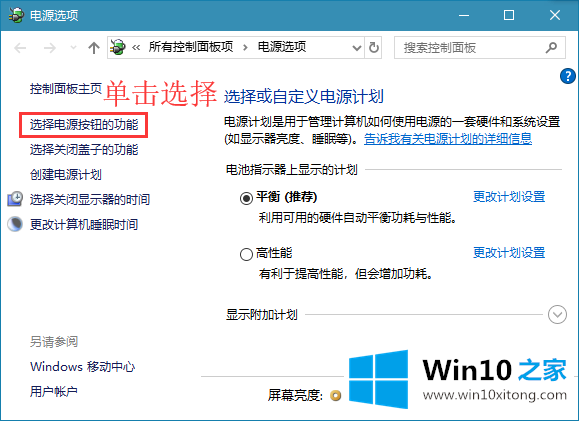 5、点击"更改当前不可用的设置"
5、点击"更改当前不可用的设置"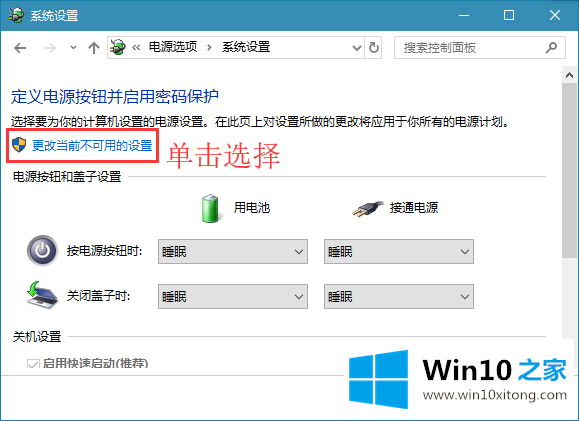 6、将"启用快速启动"取消勾选,点击"保存修改"即可。
6、将"启用快速启动"取消勾选,点击"保存修改"即可。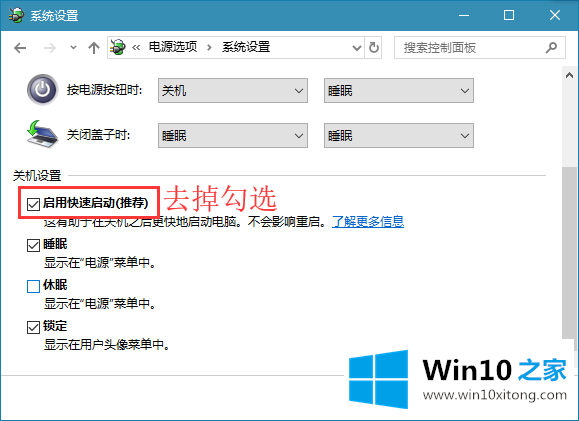
到这里,小编已经把win10系统快速启动栏如何关闭的解决方式方法全部给大家说得很详细了,很希望能够帮助大家。另外本站还有windows系统下载,如果你也需要,可以多多关注。